word怎么添加到桌面 Win10如何将Word程序添加到桌面
更新时间:2024-03-12 08:50:57作者:jiang
在使用Windows 10操作系统时,将常用的Word程序添加到桌面可以方便快捷地打开,提高工作效率,添加Word到桌面的步骤非常简单,只需右键点击桌面空白处,选择新建和快捷方式,然后在弹出的窗口中输入Word程序的路径即可。通过这种方法,您可以随时随地轻松打开Word程序,进行文档编辑和处理。让我们一起来学习如何将Word程序添加到桌面,让工作更加便捷!
步骤如下:
1.打开电脑桌面没有word文档的快捷方式。

2.打开开始菜单,点击microsoft office,在microsoft word图标上右击。
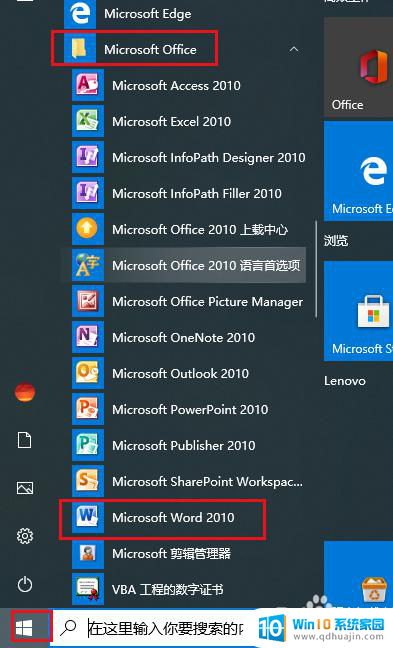
3.打开菜单,点击更多,打开文件位置。
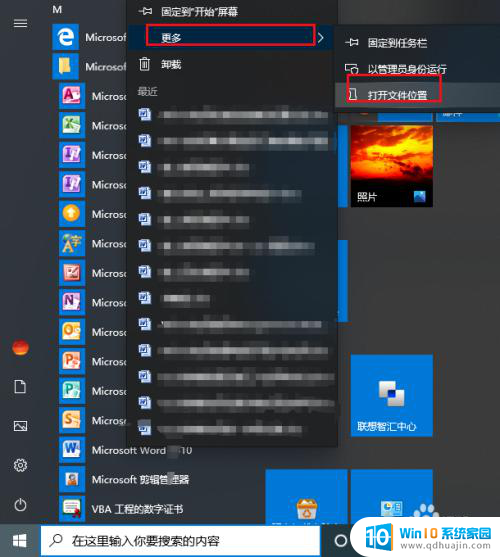
4.可以看到microsoft office程序所有图标都在这里,在word图标上右击。点击发送到,桌面快捷方式。
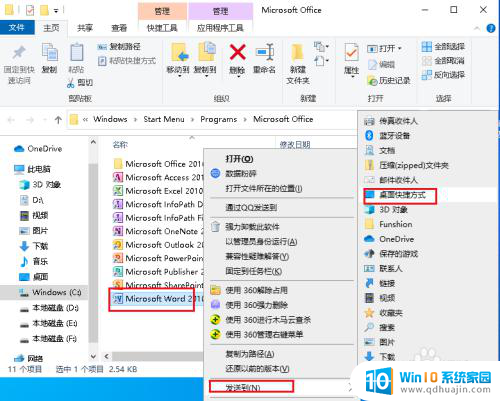
5.回到桌面word文档的快捷方式添加完成。
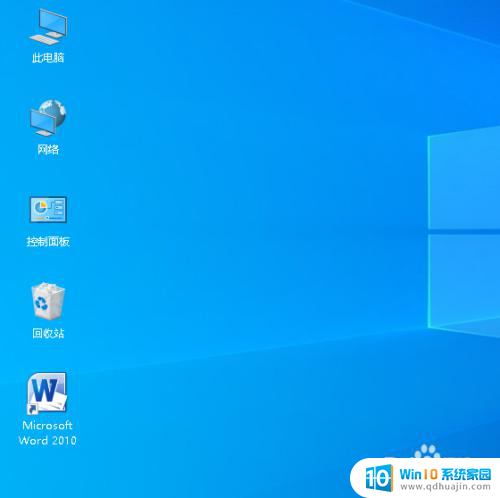
6.可以使用上边方法都常用的excel、PPT都添加到桌面方便使用。
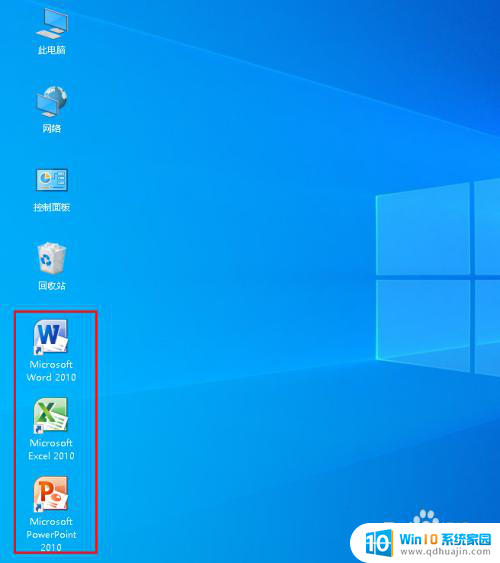
7.注意:win10系统和以前版本不一样,不能从开始菜单直接发送快捷方式。只能从程序位置文件夹发送添加。
以上就是将Word添加到桌面的全部内容,如果您遇到类似情况,可以按照以上方法解决,希望这些方法能对大家有所帮助。





